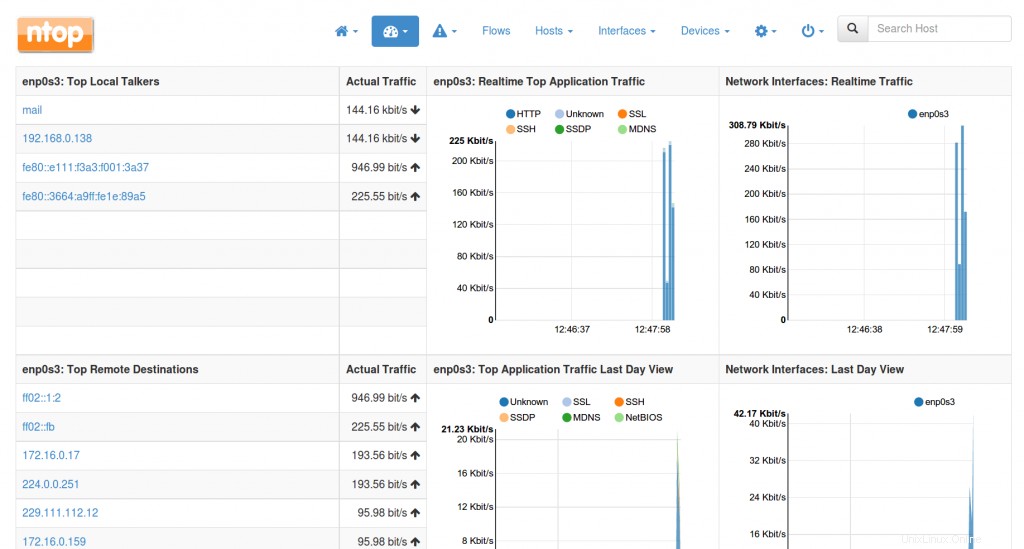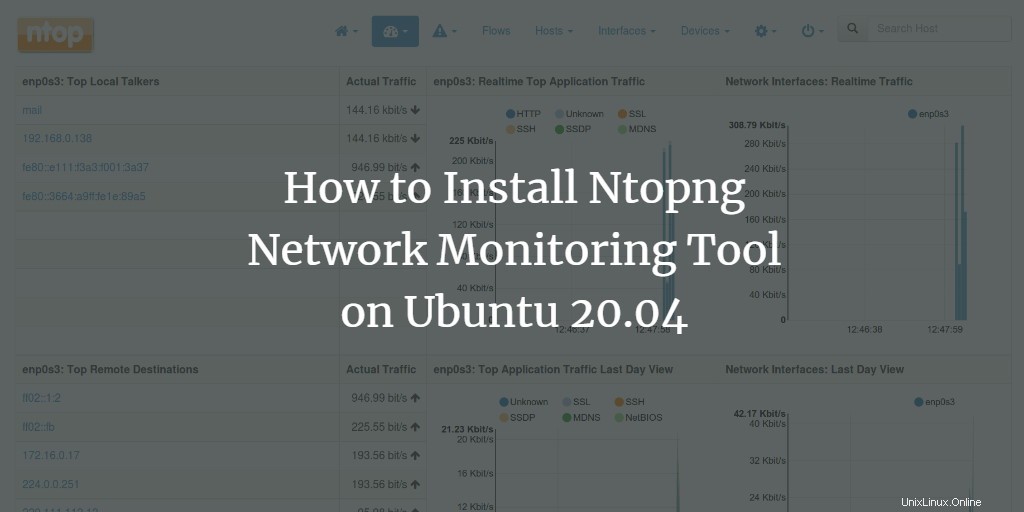
Ntopng ist eine webbasierte Anwendung für eine echte Überwachung des Netzwerkverkehrsflusses, die als offene Freeware verfügbar ist. Es ist eine verbesserte Art von innovativem Ntop, das die Netzwerknutzung, Statistiken und Analysedaten anzeigt. Es funktioniert mit einer Vielzahl von Computersystemen, einschließlich Windows, Linux, Mac OS und BSD. Ntopng ist in Professional- und Corporate-Editionen mit Lizenzbeschränkungen sowie als kostenlose Open-Source-Community-Version erhältlich. In dieser Anleitung zeige ich Ihnen, wie Sie die Ntopng Community Edition auf Ubuntu 20.04 installieren und konfigurieren.
Installieren Sie Ntopng auf Ubuntu
Um zu beginnen, müssen Sie die Konsolenanwendung mit dem Namen „Terminal“ von Ihrem System über den Aktivitätsbereich oder mit „Strg+Alt+T“ für den Schnellstart starten, um Ntopng lokal zu installieren. Wenn Sie die Software auf einem Server installieren möchten, können Sie z.B. per SSH auf das entfernte System. Nachdem das Terminal geöffnet ist, müssen wir zuerst unser System und unsere apt-Pakete aktualisieren. Führen Sie dazu den angegebenen Befehl in der Shell aus. Fügen Sie bei Bedarf Ihr Passwort für das sudo-Konto hinzu, um fortzufahren.
$ sudo apt-get update -y

Das Ntopng hat einige Abhängigkeiten von verschiedenen Paketen, die auf unserem System installiert werden sollen. Installieren Sie sie daher zuerst mit der folgenden apt-get-Abfrage.
$ sudo apt-get install wget gnupg -y

Verwenden Sie nun das Paket „wget“, um das Dateipaket „ntop“ auf das System herunterzuladen. Verwenden Sie dazu die folgende Abfrage in der Shell.
$ cd /tmp $ wget http://apt.ntop.org/20.04/all/apt-ntop.deb
Sie können sehen, dass das Paket schnell heruntergeladen und im System gespeichert wird.

Jetzt können wir die heruntergeladene „deb“-Datei mit dem folgenden Befehl installieren. Drücken Sie die „Enter“-Taste auf Ihrer Tastatur, um diese Anweisung auszuführen. Es braucht wenig Zeit, um sich selbst zu installieren.
$ sudo dpkg -i apt-ntop.deb

Als Alternative zum Herunterladen der neuesten Version, wie oben gezeigt, können Sie eine ältere Version mit apt wie folgt installieren:
$ sudo apt-get install ntopng

In der Zwischenzeit hält das System während des Installationsvorgangs die Installation an und fordert Sie auf, die Installation zu autorisieren. Wenn Sie es installieren möchten, müssen Sie „Y“ drücken, andernfalls drücken Sie „n“.

Sie müssen warten und sich zurücklehnen, während die Installation abgeschlossen ist. Die letzten Zeilen für den Abschluss des Installationsvorgangs würden wie in der Abbildung unten dargestellt aussehen.

Nachdem Ntopng erfolgreich auf unserem System installiert wurde, ist es an der Zeit, es richtig zu konfigurieren. Zu diesem Zweck müssen wir seine Konfigurationsdatei, die sich im Ordner /etc/ntopng befindet, über den GNU Nano-Editor öffnen. Verwenden Sie dazu den folgenden Befehl.
$ sudo nano /etc/ntopng.conf

Nachdem die Datei geöffnet wurde, müssen Sie dieselben Konfigurationen hinzufügen, wie im Screenshot unten gezeigt. Speichern Sie die Konfigurationsdatei von Ntopng mit „Strg+S“. Beenden Sie danach die aktualisierte Datei mit „Strg+X“ und navigieren Sie zurück zur Terminal-Shell.
- -e=
- -i=eth0
- -w=3000
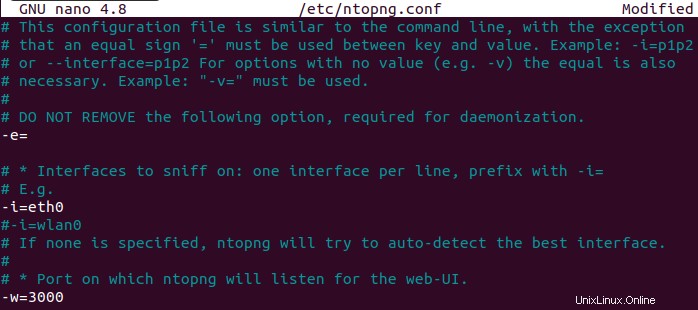
Nachdem die Updates abgeschlossen sind, müssen wir diese Änderungen in unserem System implementieren. Zu diesem Zweck müssen wir zuerst den ntopng-Dienst neu starten. Daher haben wir den folgenden Befehl „systemctl“ mit dem Schlüsselwort „restart“ gefolgt vom Namen eines Servers verwendet, z. ntopng.
$ sudo systemctl restart ntopng

Wenn Sie alle vorhandenen Schnittstellen Ihres Ntopng-Servers in Ihrem System überprüfen möchten, können Sie dies tun, indem Sie die folgende Abfrage in der Shell verwenden.
$ sudo ntopng -h

Achten Sie darauf, Port 3000 für den Server Ntopng zu öffnen, wenn auf Ihrem System eine Firewall läuft, indem Sie die folgende Abfrage verwenden.
$ sudo ufw allow 3000

Starten Sie den Ntopng-Server mit dem folgenden „systemctl“-Befehl, gefolgt vom Schlüsselwort „start“.
$ sudo systemctl start ntopng

Aktivieren Sie nun den Ntopng-Dienst über die folgende Abfrage.
$ sudo systemctl enable ntopng

Um auf die NtopNG-Oberfläche zuzugreifen, öffnen Sie Ihren Webbrowser und geben Sie die folgende URL ein:http://Ihre-IP-Adresse:3000. Ersetzen Sie your-ip-address durch die IP-Adresse des Systems, auf dem Sie ntopng installiert haben. Es öffnet sich das Anmeldefenster von Ntopng. Der Standard-Benutzername ist „admin“ mit dem Passwort „admin“.